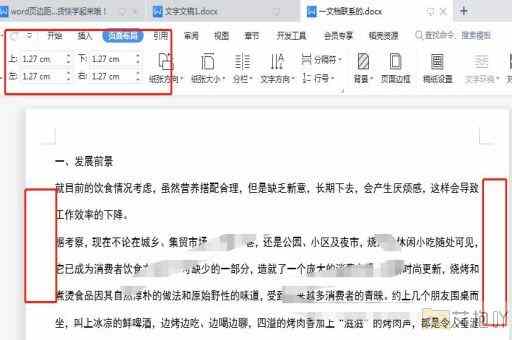word方框打勾符号怎么打出来的
在word中,我们有时需要插入一些特殊符号,比如方框打勾的符号。这个符号在很多场景下都会用到,例如制作问卷调查、填写表格等。那么,如何在word中输入这个符号呢?以下是一些方法:
1. 使用“插入”菜单中的“符号”功能:打开你需要编辑的word文档,然后点击菜单栏上的“插入”,在下拉菜单中选择“符号”。在弹出的“符号”对话框中,你会看到一个包含各种符号的列表。在这个列表中,你可以找到方框打勾的符号。找到后,点击它,然后点击“插入”按钮即可。
2. 使用快捷键:在英文输入状态下,按住alt键,然后依次按下数字41420(小键盘),就可以输入方框打勾的符号。如果你需要输入的是方框打叉的符号,那么依次按下的数字是41407。

3. 使用自动更正功能:word有一个非常实用的功能叫做“自动更正”。你可以设置某些特定的字符组合自动替换成你想要的符号。你可以设置“abc”自动替换成方框打勾的符号。设置方法是:点击菜单栏上的“文件”,然后选择“选项”。在弹出的“word选项”对话框中,选择“校对”,然后点击“自动更正选项”。在弹出的“自动更正”对话框中,你在左侧的“替换”框中输入“abc”,在右侧的“为”框中输入方框打勾的符号,然后点击“添加”和“确定”按钮即可。
以上就是在word中输入方框打勾符号的方法。希望对你有所帮助。


 上一篇
上一篇